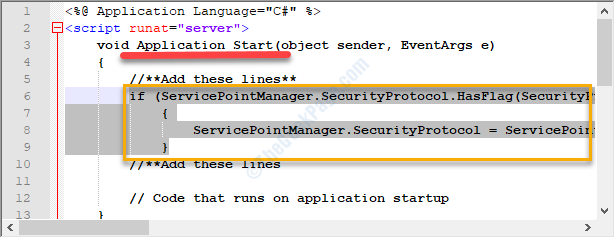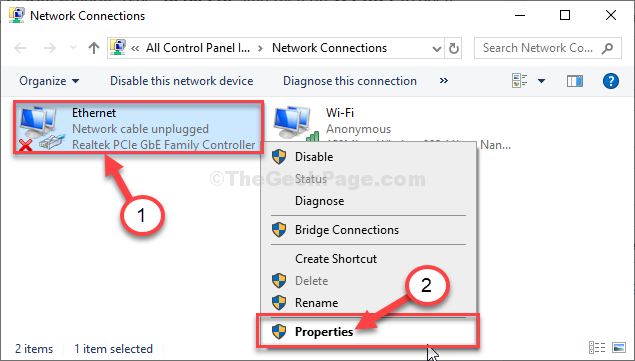Pokrenite SFC skeniranje za popravak sistemskih datoteka
- Do ove pogreške može doći ako imate oštećene sistemske datoteke, neispravan hardver ili oštećen Windows registar.
- Da biste to popravili, možete pokrenuti SFC skeniranje, provjeriti postoje li ažuriranja upravljačkog programa, pokrenuti provjeru diska ili izvršiti vraćanje sustava.
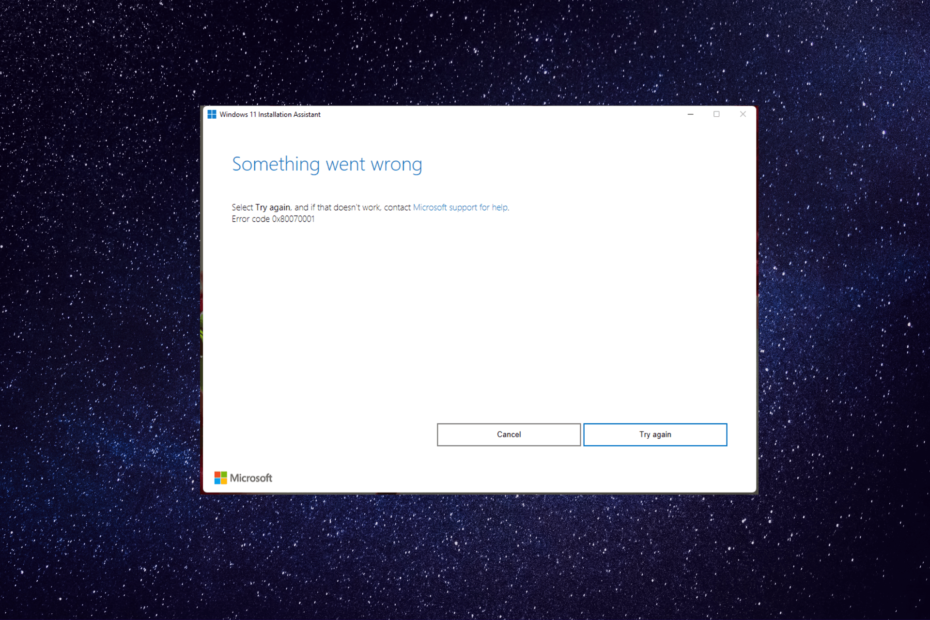
xINSTALIRAJTE KLIKOM NA PREUZMI DATOTEKU
- Preuzmite i instalirajte Fortect na vašem računalu.
- Pokrenite alat i Započnite skeniranje
- Kliknite desnom tipkom miša na Popravak, i popraviti ga u roku od nekoliko minuta.
- 0 čitatelji su već preuzeli Fortect ovog mjeseca
Ako ste naišli na kod pogreške 0x8007001 tijekom nadogradnje računala na Windows 11 22H2 ažuriranje, ovaj bi vodič mogao pomoći!
Pokrit ćemo sva rješenja koja preporučuju stručnjaci kako bismo popravili rješenja odmah nakon razgovora o uzrocima.
Što uzrokuje šifru pogreške sustava Windows 0x8007001?
Mogu postojati različiti razlozi za ovu instalacijsku pogrešku; ovdje se spominju neki od uobičajenih:
- Oštećene sistemske datoteke – Ako su sistemske datoteke povezane s ažuriranjem oštećene ili oštećene, to može dovesti do koda pogreške 0x8007001. Probati popravak sistemskih datoteka pomoću SFC skeniranja.
- Glasnoća je navedena kao dinamička – Windows ne preporučuje korištenje dinamičkih diskova. Ako su jedan ili više volumena na vašem disku navedeni kao dinamički, mogli biste vidjeti ovu instalacijsku pogrešku.
- Oštećen Windows registar – Ako je bilo koja instalacija ili deinstalacija softvera bila prekinuta ili nije pravilno izvedena na vašem računalu, mogli biste vidjeti ovu pogrešku. Probati čistač registra da to popravim.
- Infekcija zlonamjernim softverom ili virusom – Infekcija zlonamjernim softverom može oštetiti važne datoteke na vašem računalu, što dovodi do ove pogreške. Pokrenite skeniranje zlonamjernog softvera riješiti problem.
Dakle, ovo su uzroci instalacijske pogreške; prijeđimo na rješenja.
Kako mogu popraviti šifru pogreške sustava Windows 0x8007001?
Savjet stručnjaka:
SPONZORIRANO
Teško se uhvatiti u koštac s nekim problemima s osobnim računalom, posebno kada se radi o nedostajućim ili oštećenim sistemskim datotekama i spremištima vašeg Windowsa.
Obavezno koristite namjenski alat, kao što je Fortect, koji će skenirati i zamijeniti vaše pokvarene datoteke njihovim svježim verzijama iz svog repozitorija.
Prije nego što se uključite u napredne korake za rješavanje problema, razmislite o izvođenju sljedećih provjera:
- Ponovno pokrenite računalo i usmjerivač.
- Koristiti Alat za čišćenje diska za preuzimanje prostora.
- Odspojite sve vanjske uređaje osim miša ili tipkovnice.
- Privremeno onemogućite antivirusni program treće strane koji ste možda instalirali.
- Pokrenite duboko skeniranje pomoću antivirusni alat.
Ako ti popravci nisu za vas, prođite kroz detaljne metode navedene u nastavku.
1. Promijenite disk u Basic
Prije nego što nastavite, svakako napravite sigurnosnu kopiju svih važnih datoteka i mapa.
- Pritisnite Windows + R otvoriti Trčanje dijaloški okvir.
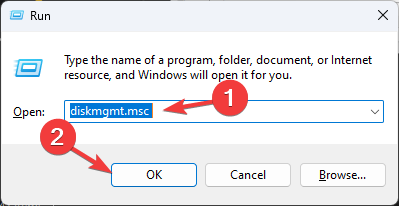
- Tip diskmgmt.msc i kliknite u redu otvoriti Upravljanje diskovima alat.
- Odaberite i desnom tipkom miša kliknite svaki volumen na dinamičkom disku koji želite pretvoriti u osnovni. Klik Izbriši glasnoću.
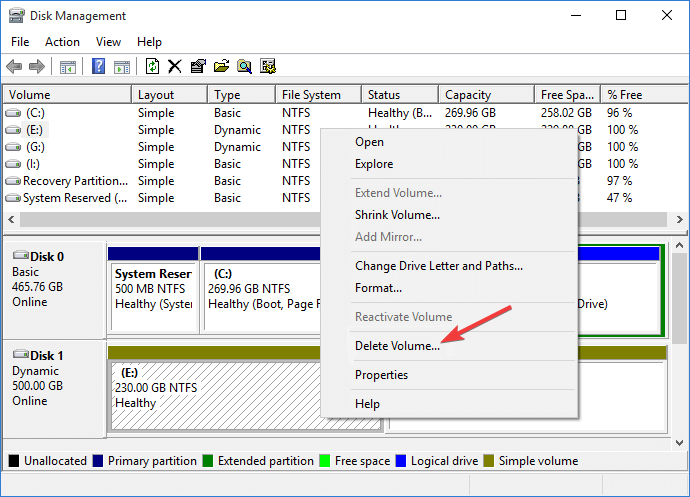
- Klik Da za potvrdu promjene.
- Nakon što se volumeni na disku izbrišu, disk se može automatski pretvoriti u a Osnovni, temeljni disk. Ako nije, desnom tipkom miša kliknite disk i kliknite Pretvori u osnovni disk.
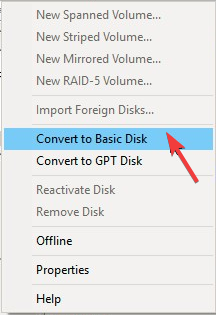
Dinamički diskovi više se ne preporučuju i zastarjeli su iz sustava Windows. Preporuča se korištenje osnovnih diskova ili novijih Storage Spaces. Ako imate jedan ili više dinamičkih diskova, Windows ažuriranja možda neće proći.
2. Očistite predmemoriju Windows Update
- pritisni Windows ključ, vrsta usluge, i kliknite Pokreni kao administrator.
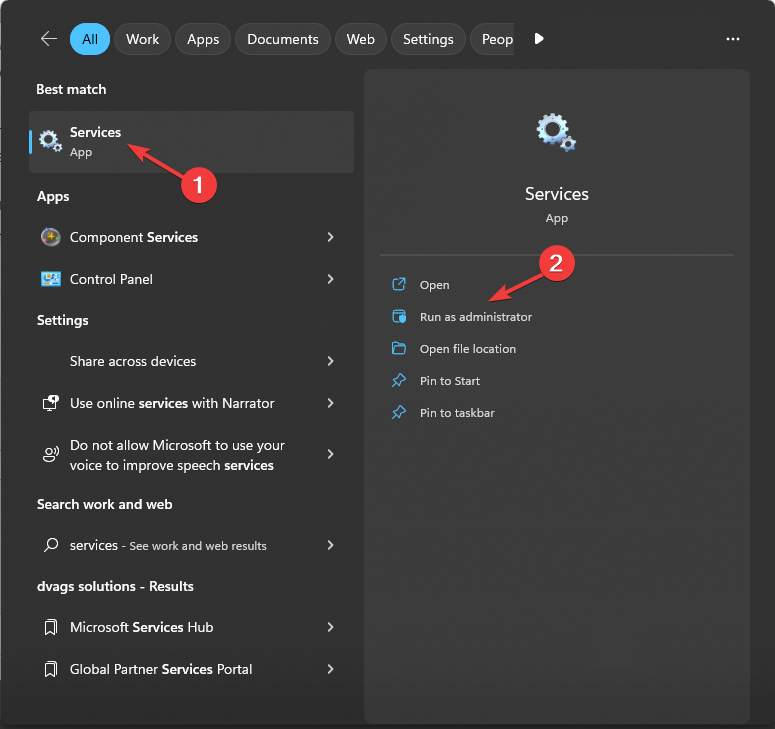
- Pronađite i kliknite desnom tipkom miša Windows Update i kliknite Stop.
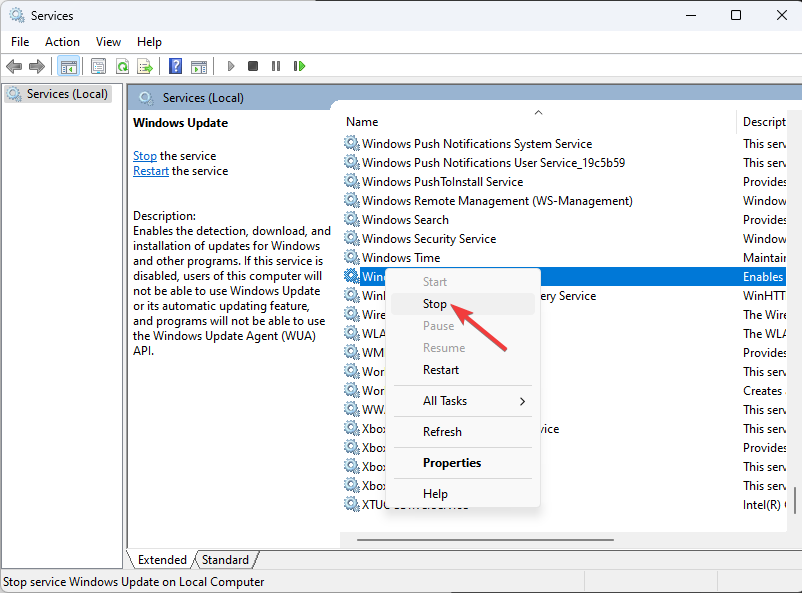
- Pritisnite Windows + R otvoriti Trčanje dijaloški okvir.
- Upišite sljedeću naredbu da biste otvorili mapu za preuzimanje Windows Update i pritisnite Unesi:
%windir%\SoftwareDistribution\DataStore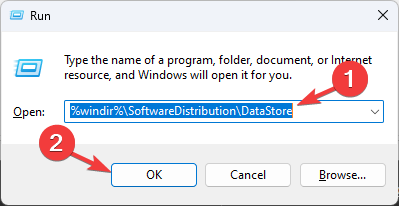
- Pritisnite Ctrl + A za odabir sadržaja mape i kliknite Izbrisati dugme.
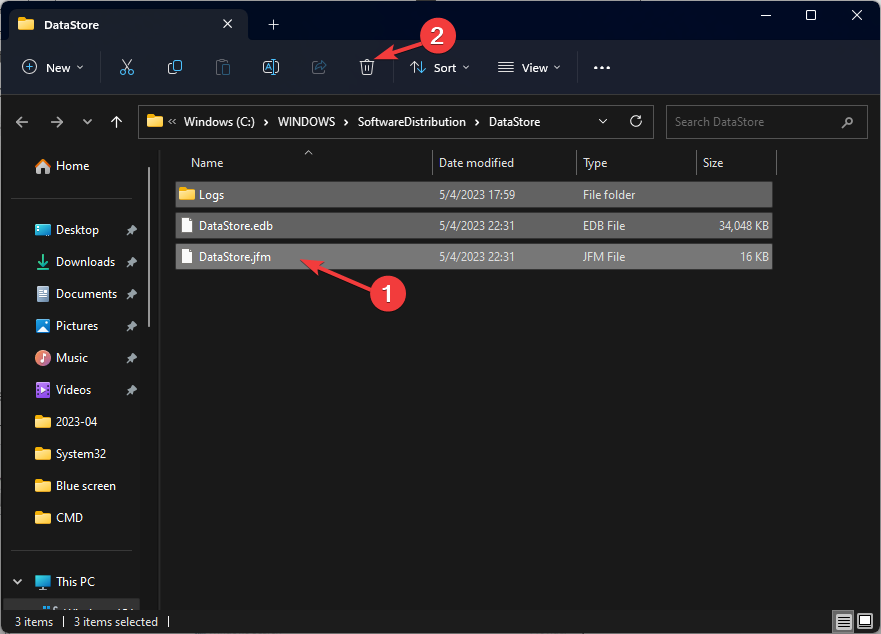
- Ići Usluge ponovo, desni klik Windows Update, i kliknite Početak.
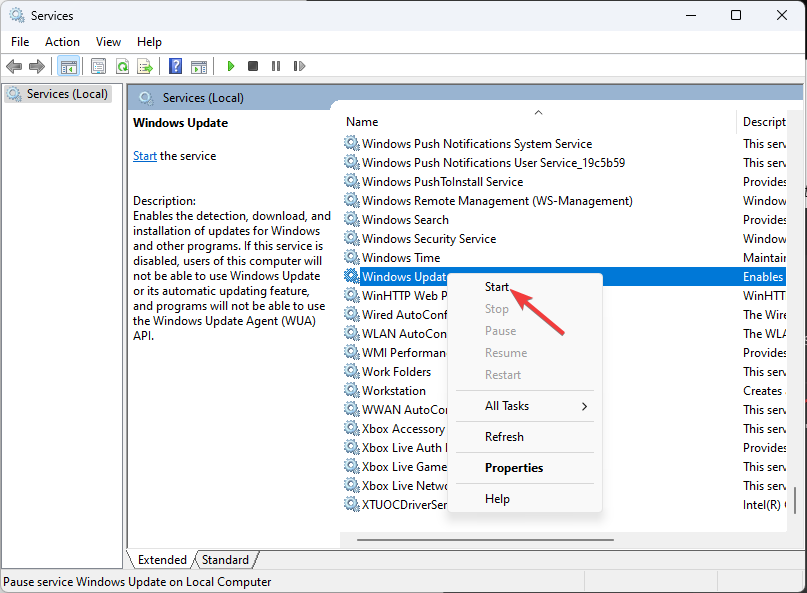
- Ponovno pokrenite računalo da biste spremili promjene.
3. Očistite put preuzimanja
- Pritisnite Windows + R otvoriti Trčanje prozor.
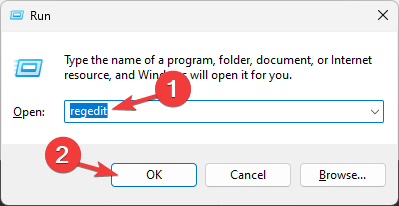
- Tip regedit i kliknite u redu otvoriti Urednik registra.
- Dođite do ove staze:
Računalo\HKEY_LOCAL_MACHINE\SOFTWARE\Policies\Microsoft\Windows\WindowsUpdate - Pronaći WUServer i WISTatusServer, kliknite ih desnom tipkom miša i odaberite Izbrisati.
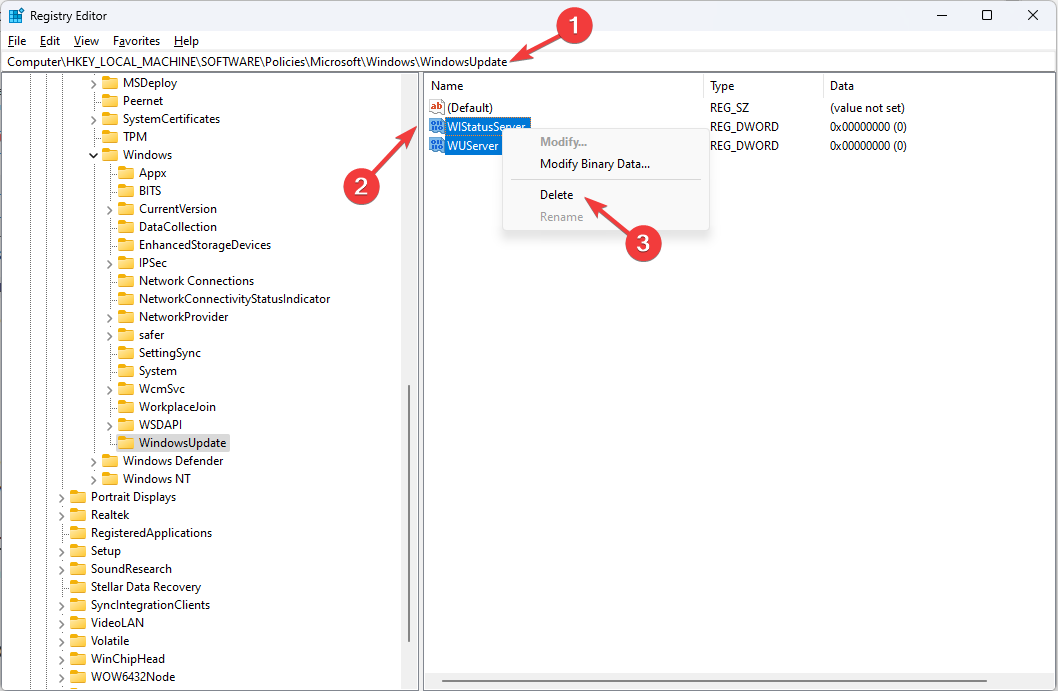
- Ponovno pokrenite računalo kako biste potvrdili promjene.
- Nevažeći rad za uređaj 0: Kako to popraviti
- KB5026435: Ova popularno tražena kutija ponovno je na vašem Windows 10
4. Pokrenite DISM & SFC skeniranje
- pritisni Windows ključ, vrsta cmd, i kliknite Pokreni kao administrator.

- Upišite sljedeću naredbu za popravak sistemskih datoteka i pritisnite Unesi:
sfc/scannow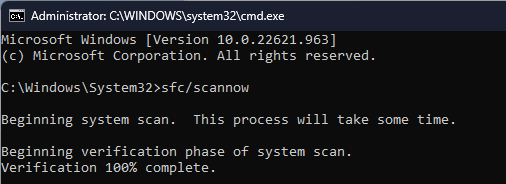
- Pričekajte da skeniranje završi, zatim kopirajte i zalijepite sljedeću naredbu za vraćanje slike Windows OS-a i pritisnite Unesi:
Dism /Online /Cleanup-Image /RestoreHealth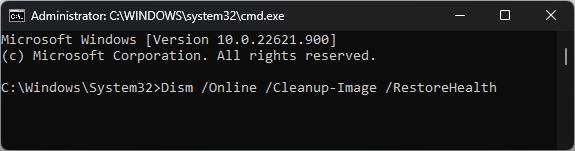
- Nakon što skeniranje završi, vaše će se računalo automatski spojiti na uslugu Windows Update za preuzimanje i zamjenu oštećenih datoteka.
5. Resetirajte komponente Windows Update
- pritisni Windows ključ, vrsta cmd, i kliknite Pokreni kao administrator.

- Upišite sljedeće naredbe za zaustavljanje Windows Update, KOMADIĆI & Kriptografski usluge, i hit Unesi nakon svake naredbe:
-
neto stop bitovi
net stop wuauserv
net stop appidsvc
net stop cryptsvc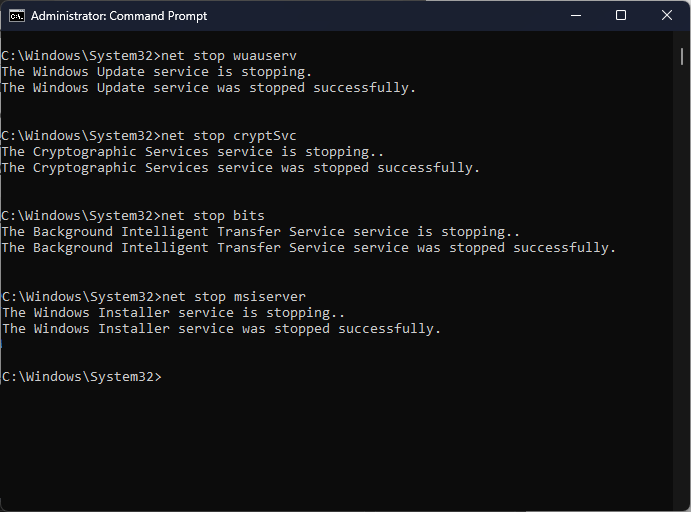
-
- Za brisanje qmgr*.dat datoteka, kopirajte i zalijepite sljedeću naredbu i pritisnite Unesi:
Del "%ALLUSERSPROFILE%\Application Data\Microsoft\Network\Downloader\qmgr*.dat" - Da biste izbrisali predmemoriju Windows Update kako biste sustavu Windows 10 omogućili ponovno preuzimanje ažuriranja, upišite sljedeće naredbe jednu po jednu i pritisnite Unesi nakon svake naredbe:
rmdir %systemroot%\SoftwareDistribution /S /Q
rmdir %systemroot%\system32\catroot2 /S /Q
- Kopirajte i zalijepite sljedeće naredbe za resetiranje usluge BITS i Windows Update na zadani sigurnosni deskriptor i pritisnite Unesi:
sc.exe sdset bitovi D:(A;; CCLCSWRPWPDTLOCRRCSY)(A;; CCDCLCSWRPWPDTLOCRSDRCWDWOBA)(A;; CCLCSWLOCRRCAU)(A;; CCLCSWRPWPDTLOCRRCPU)
sc.exe sdset wuauserv D:(A;; CCLCSWRPWPDTLOCRRCSY)(A;; CCDCLCSWRPWPDTLOCRSDRCWDWOBA)(A;; CCLCSWLOCRRCAU)(A;; CCLCSWRPWPDTLOCRRCPU)
- Upišite sljedeću naredbu i pritisnite Unesi:
cd /d %windir%\system32 - Da biste ponovno registrirali BITS datoteke i DLL datoteke povezane s Windows Updateom, kopirajte i zalijepite sljedeće naredbe jednu za drugom i pritisnite Unesi nakon svake naredbe:
regsvr32.exe /s atl.dll
regsvr32.exe /s urlmon.dll
regsvr32.exe /s mshtml.dll
regsvr32.exe /s shdocvw.dll
regsvr32.exe /s browseui.dll
regsvr32.exe /s jscript.dll
regsvr32.exe /s vbscript.dll
regsvr32.exe /s scrrun.dll
regsvr32.exe /s msxml.dll
regsvr32.exe /s msxml3.dll
regsvr32.exe /s msxml6.dll
regsvr32.exe /s actxprxy.dll
regsvr32.exe /s softpub.dll
regsvr32.exe /s wintrust.dll
regsvr32.exe /s dssenh.dll
regsvr32.exe /s rsaenh.dll
regsvr32.exe /s gpkcsp.dll
regsvr32.exe /s sccbase.dll
regsvr32.exe /s slbcsp.dll
regsvr32.exe /s cryptdlg.dll
regsvr32.exe /s oleaut32.dll
regsvr32.exe /s ole32.dll
regsvr32.exe /s shell32.dll
regsvr32.exe /s initpki.dll
regsvr32.exe /s wuapi.dll
regsvr32.exe /s wuaueng.dll
regsvr32.exe /s wuaueng1.dll
regsvr32.exe /s wucltui.dll
regsvr32.exe /s wups.dll
regsvr32.exe /s wups2.dll
regsvr32.exe /s wuweb.dll
regsvr32.exe /s qmgr.dll
regsvr32.exe /s qmgrprxy.dll
regsvr32.exe /s wucltux.dll
regsvr32.exe /s muweb.dll
regsvr32.exe /s wuwebv.dll
- Upišite sljedeću naredbu za resetiranje winsocka i pritisnite Unesi:
-
netsh winsock reset
netsh winsock poništi proxy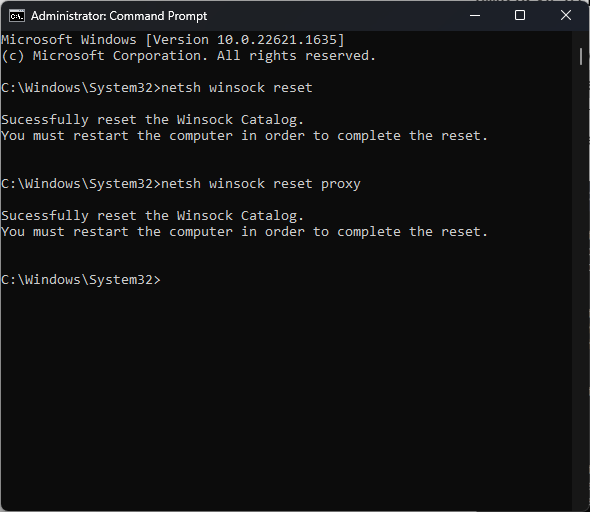
-
- Kopirajte i zalijepite sljedeće naredbe za početak Windows Update, KOMADIĆI & Kriptografski službe i tisak Unesi nakon svake naredbe:
-
neto početni bitovi
net start wuauserv
net start appidsvc
net start cryptsvc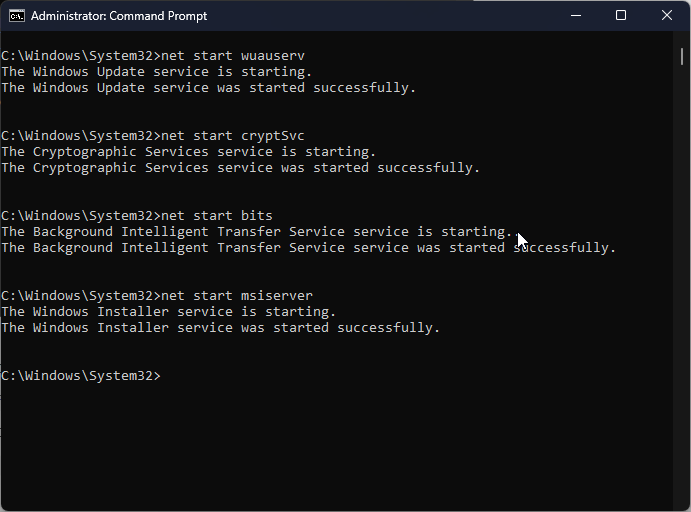
-
- Ponovno pokrenite računalo kako biste potvrdili promjene.
Dakle, ovo su metode koje možete koristiti za popravak koda pogreške sustava Windows 0x8007001. Ako imate pitanja ili prijedloga, slobodno ih spomenite u odjeljku za komentare u nastavku.
Još uvijek imate problema?
SPONZORIRANO
Ako gornji prijedlozi nisu riješili vaš problem, vaše računalo bi moglo imati ozbiljnijih problema sa sustavom Windows. Predlažemo da odaberete sveobuhvatno rješenje poput Fortect za učinkovito rješavanje problema. Nakon instalacije samo kliknite Pogledaj&popravi tipku, a zatim pritisnite Započni popravak.